⚠️ ⚠️ ⚠️ ⚠️ ⚠️ ⚠️ ⚠️ ⚠️ ⚠️
CRISTAL AZUL - COMUNICADO MUY IMPORTANTE 31-01-2024
El addon NO está funcionando debido a que nos han borrado todo el contenido en el servidor donde estaba alojado.
Cosas que sabemos, a no ser que el servidor revierta lo sucedido:
- De momento no va a funcionar nada.
- Hará falta un nuevo zip.
- No se va a autoactualizar, ya que nos han borrado también la cuenta donde se alojaba el repositorio y por lo tanto no podemos hacerlo.
- Necesitaremos tiempo para volver a subir todo.
- Probablemente salga una versión con contenido hiperreducido como punto inicial.
Cosas que no sabemos:
- Cuando se va a lanzar todo lo que hemos dicho, pero tardará. (Esto se hace en tiempo libre y no nos sobra ése tiempo).
- Si el addon recuperará todo su contenido.
Guía de instalación en Kodi del Addon Cristal Azul
El addon tiene contenidos en idioma español castellano, latino, idioma original y subtitulado. Secciones de TV, Películas, Series, Deportes, Festa Kids, Documentales, Herramientas y mucho más
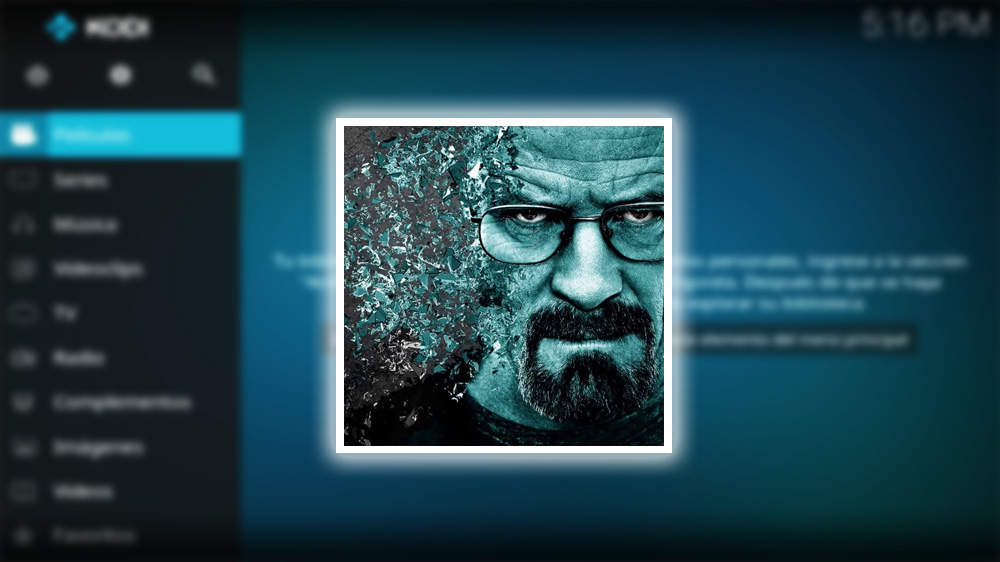
Instalación de Cristal Azul en Kodi mediante Luar
(tutorial original en este post en su grupo de telegram)
1-Pincha en la Rueda dentada⚙
File Manager
Add Source
Arriba pones:
https://luarsource.github.io/Fuente
( Importante la F de Fuente en Mayúscula)
Abajo:
Luar
Le das a OK
2-Vas atrás, y pinchas en addons
Instal from zip file (te pedira que actives una opción, la activas, le das atrás y vuelves a pinchar sobre install from zip file)
Seleccionas Luar
De las 3 Opciones que salen elige la 3 (script.luar-0.9.5.zip)
3-Una vez que te salga arriba a la derecha que se ha instalado, vuelves al menú principal.
(Justo antes de instalarse, te preguntará si quieres poner kodi en Spanish)
4-Pincha en addons
Addons de programa
Luar
5-Una vez dentro de Luar, pincha en Recomendados
Cristal Azul
instalar
Listo!!
6-Una vez instalado, entramos en Cristal Azul y vamos a Herramientas🛠
Pinchamos en test de dependencias, nos dirá que falta instalar imputstream y nos dará la opción de instalarlo, le damos a ok y listo
‼️En el test nos saldrá Horus en rojo, para instalarlo, desde Luar‼️
Configuración de la sección de deportes de Cristal Azul o "Cómo reproducir enlaces AceStream"
(tutorial original en este post en su grupo de telegram)
- Tener Horus (addon)
- Si no lo tienes, lo puedes instalar desde Luar / Nuestros recomendados.
- Comprobar que en Horus salen los ajustes, sino desinstalar y volver a instalar.
- Si tu dispositivo es Android, en los ajustes de Horus, activa la casilla “Reproductor externo” y OK.
- Tener Acestream (app)
Si tu dispositivo es Android:
- Descarga la versión Acestream APK MOD 3·1·48·0 de los archivos del grupo o mediante alguno de los siguientes enlaces:
https://is.gd/XaEHhD
https://onx.la/07b87
https://tinyurl.com/2ct7ttku - Haz la instalación FUERA DE KODI (no es un Addon). Luego abre la aplicación Acestream, otórgale los permisos requeridos y acepta los términos (“Yes, I agree”). No hay que registrarse ni hacer nada más en la última página.
- Entra en sus Ajustes (Configuración o Preferencias) y en las opciones de “Motor”, en “Jugador seleccionado”, pon “Ace Player”.
- Para minimizar los parones, recomendamos poner 10 en el campo “VOD Buffer” y 60 en “Live Buffer”.
- Importante: Se debe limpiar caché de Acestream al entrar (o al salir) de cada reproducción.
Si tu dispositivo es Windows o Raspberry:
- Al abrir Horus la primera vez, Acestream se instalará automáticamente.
Nota: Para los dispositivos de escasos recursos (p.e. Fire Sticks u otros con memoria RAM inferior a 2GB), recomendamos descargar la versión Acestream Core MOD 3·1·67·3 de los archivos del grupo o mediante alguno de los siguientes enlaces:
https://is.gd/THQqSX
https://onx.la/8e8b2
https://tinyurl.com/yc4zpkef